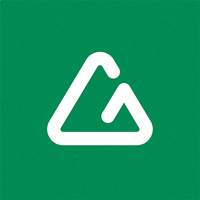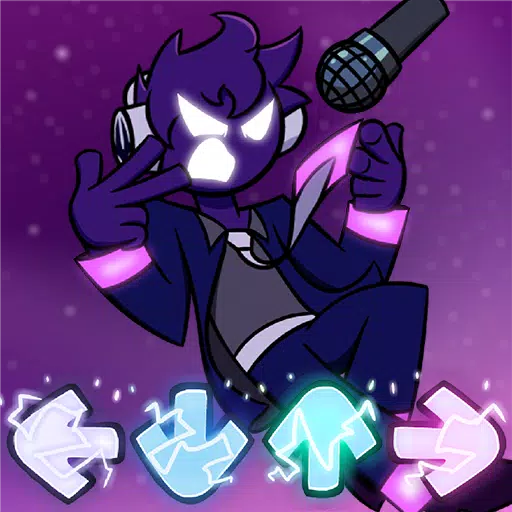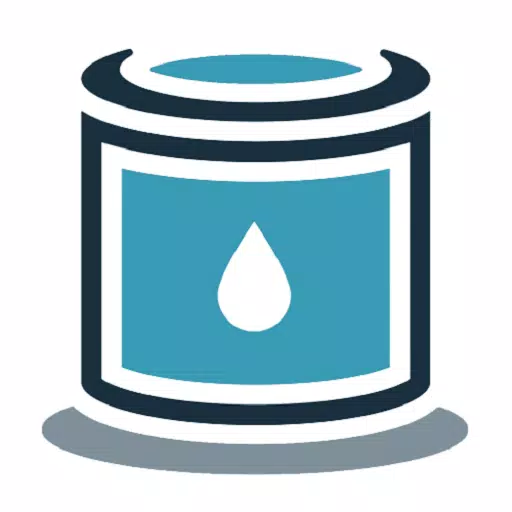Minecraft ၏နက်နဲသောအနက် - ပထမအကောင့်ကိုမှတ်ပုံတင်ခြင်း
နှစ်ပေါင်းများစွာကြာပြီးနောက်၌ပင် Minecraft သည် Sandbox ဂိမ်းများတွင်ခေါင်းဆောင်တစ် ဦး ဖြစ်နေဆဲဖြစ်သည်။ ၎င်း၏အဆုံးမဲ့ခရီးများ, တက်ကြွသောကမ္ဘာမျိုးဆက်နှင့်ခိုင်လုံသောကမ္ဘာမျိုးဆက်များနှင့်အတူ၎င်းသည်အဆုံးမဲ့ဖန်တီးမှုဖြစ်နိုင်ချေများကိုပေးထားသည်။ ဒီအထင်ကရဂိမ်းထဲမှာမင်းရဲ့စွန့်စားခန်းကိုစဖို့ကန ဦး အဆင့်တွေကိုလေ့လာကြည့်ရအောင်။
အကြောင်းအရာဇယား
- minecraft အကောင့်တစ်ခုဖန်တီးခြင်း
- မင်းရဲ့ခရီးကိုဘယ်လိုစတင်ရမလဲ
- PC (Windows, MacOS, Linux)
- Xbox နှင့် PlayStation
- မိုဘိုင်းကိရိယာများ (iOS, Android)
- Minecraft ကိုဘယ်လိုထွက်ရမလဲ
minecraft အကောင့်တစ်ခုဖန်တီးခြင်း
MINECRAFT ၏ကမ္ဘာသို့ 0 င်ရန်, သင်သည် Microsoft အကောင့်တစ်ခုဖန်တီးရန်လိုအပ်ပြီးဂိမ်းသို့ဝင်ရောက်ရန်သင်အသုံးပြုလိမ့်မည်။ သင်၏ဝဘ်ဘရောက်ဇာကိုဖွင့ ်. 0 က်ဘ်ဆိုက် 0 က်ဘ်ဆိုက်သို့သွားပါ။ မျက်နှာပြင်၏ညာဘက်အပေါ်ထောင့်ရှိ "Sign In" ခလုတ်ကိုရှာပြီး၎င်းကိုနှိပ်ပါ။ သင်၌တစ်ခုမရှိသေးပါကအကောင့်အသစ်တစ်ခုဖန်တီးရန်သင့်အားသတိပေးခံရလိမ့်မည်။
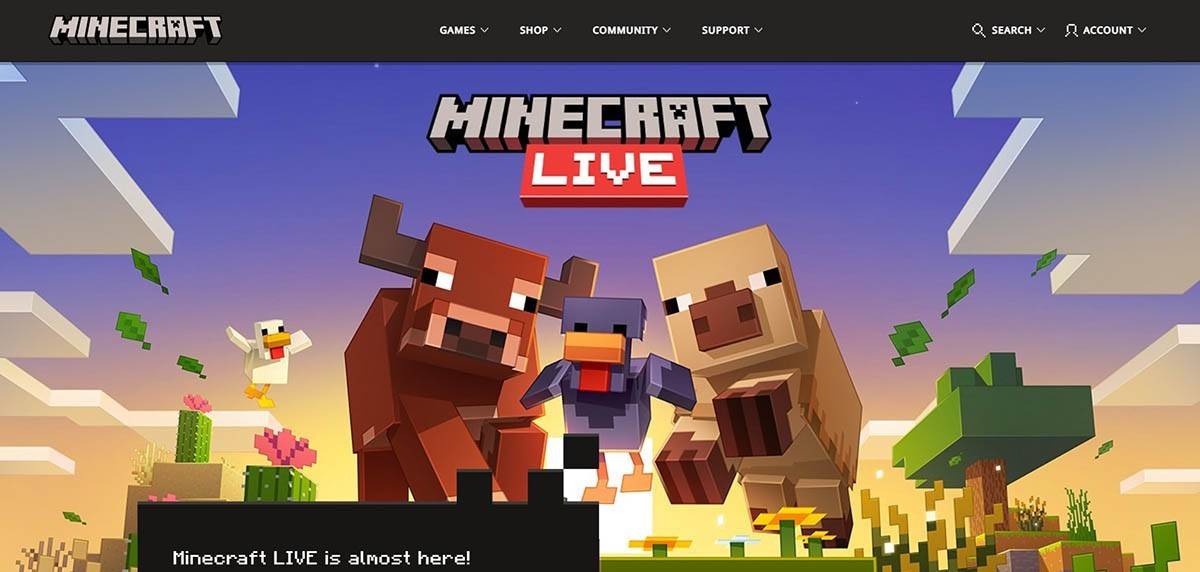 Image: Minecraft.net
Image: Minecraft.net
သင်၏အီးမေးလ်လိပ်စာကိုရိုက်ထည့်ပြီးသင်၏ Minecraft အကောင့်အတွက်ခိုင်မာသောစကားဝှက်ကိုဖန်တီးပါ။ ထူးခြားသော Username ကိုရွေးချယ်ပါ။ သင်၏နှစ်သက်သောအမည်ကိုယူပါကစနစ်သည်သင့်အတွက်အခြားရွေးချယ်စရာများကိုအကြံပြုလိမ့်မည်။
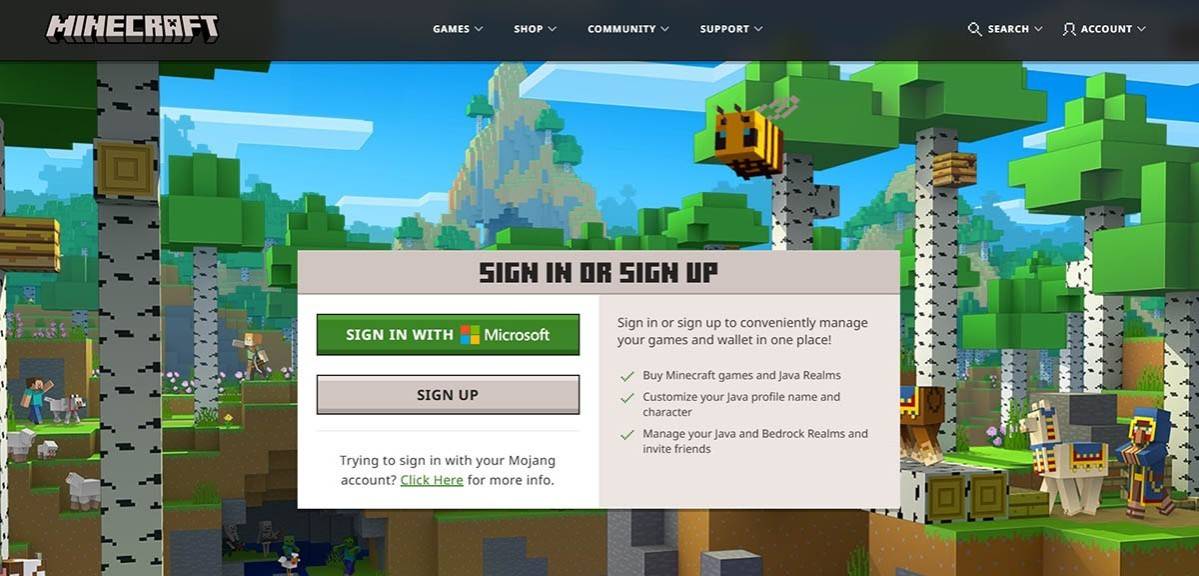 Image: Minecraft.net
Image: Minecraft.net
သင်၏အကောင့်ကိုတည်ဆောက်ပြီးနောက်သင်၏အီးမေးလ်သို့ပို့သည့်အတည်ပြုကုဒ်ကိုရိုက်ထည့်ခြင်းဖြင့်သင်၏အီးမေးလ်လိပ်စာကိုအတည်ပြုရန်လိုအပ်သည်။ အကယ်. အီးမေးလ်ကချက်ချင်းမလာပါကသင်၏ "spam" ဖိုင်တွဲကိုသေချာစစ်ဆေးပါ။
သင်၏အီးမေးလ်ကိုအတည်ပြုပြီးသည်နှင့်သင်၏ပရိုဖိုင်းကိုသင်၏ Microsoft အကောင့်နှင့်ချိတ်ဆက်ထားသည်။ အကယ်. သင်မရှိသေးပါကသင်ယခုဝက်ဘ်ဆိုက်ပေါ်ရှိစတိုးဆိုင်မှဂိမ်းကို 0 ယ်ယူပြီးသင်၏ 0 ယ်ယူမှုပြီးဆုံးရန်ညွှန်ကြားချက်များကိုလိုက်နာနိုင်သည်။
မင်းရဲ့ခရီးကိုဘယ်လိုစတင်ရမလဲ
PC (Windows, MacOS, Linux)
PC တွင်သင်သည် minecraft ၏အဓိကဗားရှင်းနှစ်မျိုးကိုရယူနိုင်သည်။ Java Edition နှင့် Bedrock Editions ။ Java Edition သည် Windows, MacOS နှင့် Linux တို့နှင့်သဟဇာတဖြစ်ပြီးတရားဝင် Minecraft ဝက်ဘ်ဆိုက်မှဒေါင်းလုပ်ဆွဲနိုင်သည်။ Launcher ကို install လုပ်ပြီးနောက် Mookoft သို့မဟုတ် Mojang အကောင့်ဖြင့် log in လုပ်ပါ။ သင်ကစားလိုသောဂိမ်းဗားရှင်းကိုရွေးချယ်ပါ။
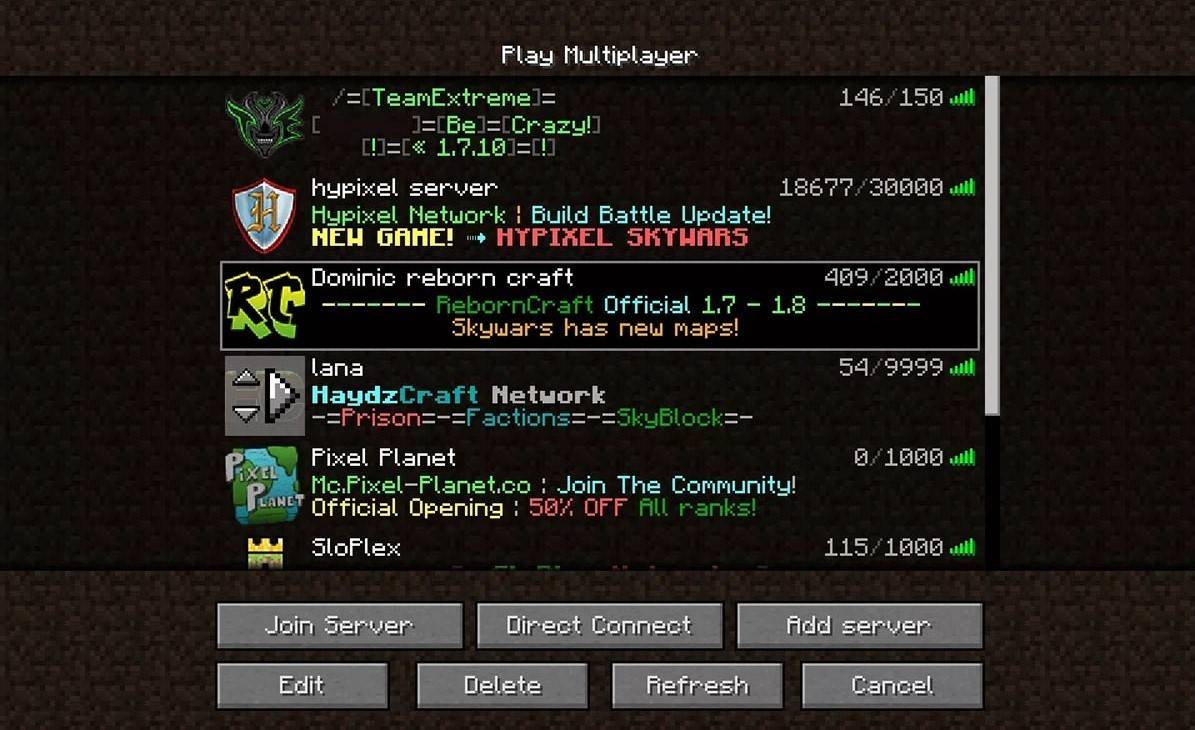 image: aiophotoz.com
image: aiophotoz.com
သင်ပထမ ဦး ဆုံးအကြိမ်ဂိမ်းကိုစတင်သောအခါ, သင်ခွင့်ပြုချက်ပြတင်းပေါက်နှင့်အတူကြိုဆိုပါလိမ့်မယ်။ သင်၏ Microsoft အကောင့်အထောက်အထားများကိုထည့်ပြီး log in ဝင်ပါ။ တစ်ကိုယ်တော်စွန့်စားမှုတစ်ခုစတင်ရန် "Create New World" ခလုတ်ကိုနှိပ်ပါ။ ထို့နောက်သင်ဂိမ်း mode ကိုရွေးချယ်နိုင်သည့် Settings menu ကိုသင်ရွေးချယ်နိုင်သည့် "ရှင်သန်မှု" ကိုရွေးချယ်ရန် "ရှင်သန်မှု" ကိုရွေးချယ်ရန် (သို့) "Creatival" အတွက်အကန့်အသတ်မဲ့အရင်းအမြစ်များအတွက် "ရှင်သန်မှု" ကိုရွေးချယ်နိုင်သည်။
Multiplayer ပျော်စရာအတွက် Main menu ရှိ "Play" အပိုင်းသို့သွားပါ။ "ဆာဗာများ" tab ကိုရွေးချယ်ပါ။ ဤနေရာတွင်သင်သည် Public Server များနှင့်ဆက်သွယ်နိုင်သည်သို့မဟုတ်သင်ရှိပါက IP လိပ်စာရှိပါကသီးသန့်ဆာဗာတစ်ခုနှင့်ချိတ်ဆက်နိုင်သည်။ ကမ္ဘာပေါ်တွင်သူငယ်ချင်းများနှင့်ကစားရန်, ကမ္ဘာကြီးကိုဖန်တီးရန်သို့မဟုတ်တင်ရန်သို့မဟုတ်ချိန်ညှိချက်များတွင် Multiplayer ကိုဖွင့်ပါ။
Xbox နှင့် PlayStation
Xbox consoles (Xbox 360, Xbox One နှင့် Xbox Series X / S) တွင် Microsoft Store မှ Minecraft မှဒေါင်းလုပ်လုပ်ပါ။ တပ်ဆင်ပြီးနောက်ဂိမ်းကိုသင်၏ console ၏မူလမြင်ကွင်းမှဖွင့်ပါ။ သင်၏အောင်မြင်မှုများနှင့် 0 ယ်ယူမှုများကိုစည်းညှိရန်သင်၏ Microsoft အကောင့်ဖြင့်ဝင်ရောက်ပါ။
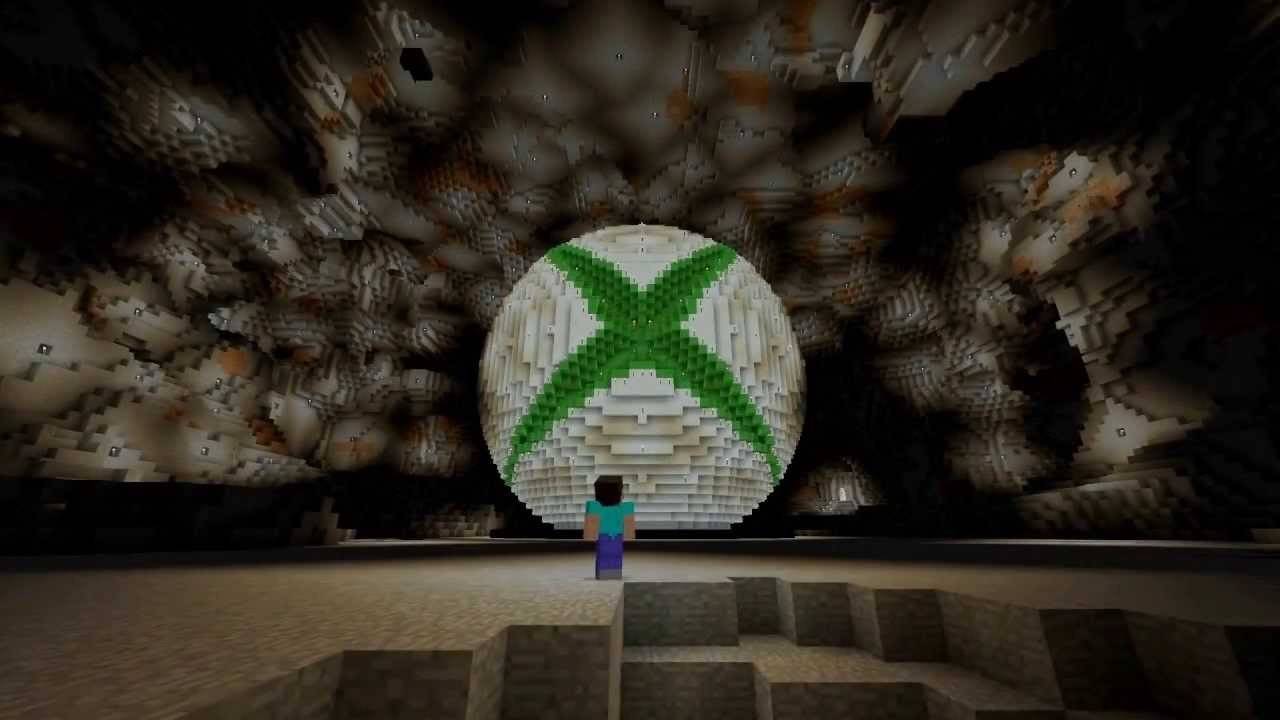 image: youtube.com
image: youtube.com
Minecraft ကို PlayStation 3, PlayStation 4 နှင့် PlayStation 5 တွင်လည်းရရှိနိုင်သည်။ PlayStation စတိုးမှ၎င်းကို 0 ယ်ယူပြီးဒေါင်းလုပ်လုပ်ပါ။ ၎င်းကို Console ၏မူလမြင်ကွင်းမှဖွင့်ပြီး Cross-Platform Play အတွက်သင်၏ Microsoft အကောင့်ဖြင့်လော့ဂ်အင်လုပ်ပါ။
မိုဘိုင်းကိရိယာများ (iOS, Android)
iOS သို့မဟုတ် Google Play အတွက် app store အတွက် app store မှ Minecraft ကို 0 ယ်နိုင်သည်။ Install လုပ်ပြီးနောက်ဂိမ်းကိုဝင်ရောက်ရန်သင်၏ Microsoft အကောင့်ဖြင့်ဝင်ရောက်ပါ။ လက်ကိုင်ဖုန်းဗားရှင်းသည် Cross-Platform Play ကိုထောက်ပံ့သည်။
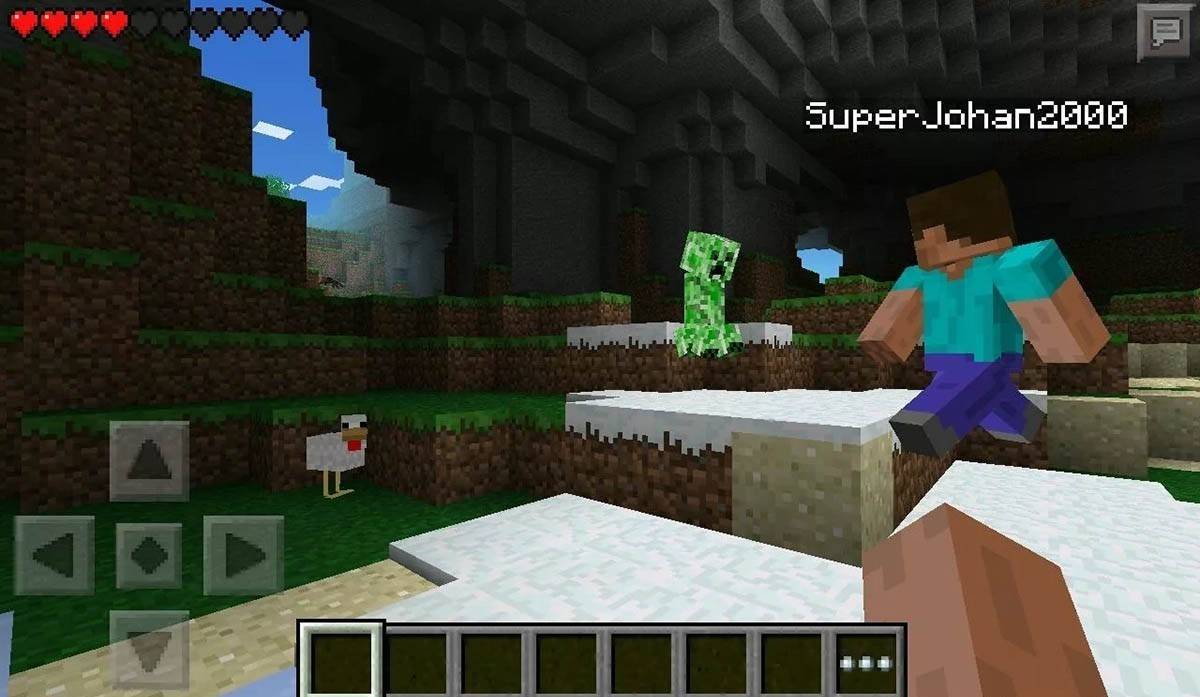 image: storage.googleapis.com
image: storage.googleapis.com
Bedrock Edition သည်ဖော်ပြထားသောကိရိယာများအားလုံးတွင် Cross-platform ကစားခြင်းကိုပြုလုပ်နိုင်သည်။ သို့သော် Java Edition သည် PC ကိုကန့်သတ်ထားပြီး Cross-Platform Play ကိုမထောက်ပံ့ပါ။
Minecraft စတင်ခြင်းလုပ်ငန်းစဉ်သည်ပလက်ဖောင်းနှင့်ကွဲပြားသည်။
Minecraft ကိုဘယ်လိုထွက်ရမလဲ
ဂိမ်းထွက်ရိုးရှင်းသောဖြစ်ပါတယ်။ PC တွင်ဂိမ်းမီနူးကိုဖွင့်ရန် Esck ခလုတ်ကို နှိပ်. အဓိက menu သို့ပြန်သွားရန် "Save and Insuit" ခလုတ်ကိုနှိပ်ပါ။ ဒီကိစ်စကိုသင်လုံးဝပိတ်နိုင်သလား။
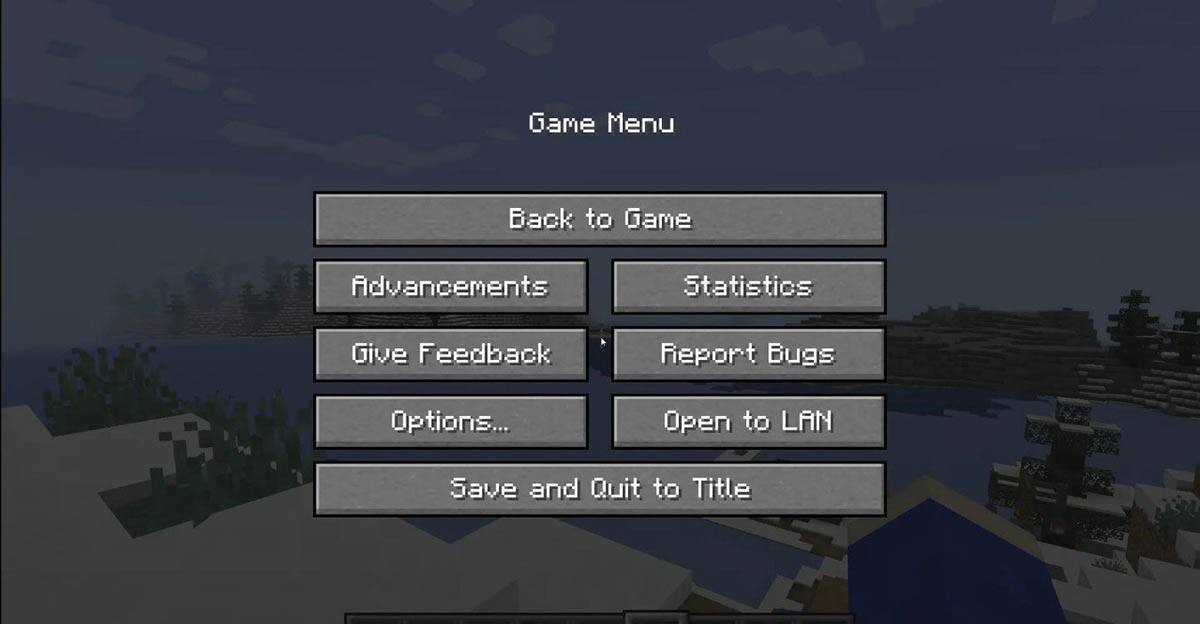 image: tlaicher.org
image: tlaicher.org
Consoles တွင် designated gamepad ခလုတ်ကို သုံး. Pater Pause menu ကို သုံး. သင်၏ session ကိုအဆုံးသတ်ရန် "သိမ်းဆည်းခြင်းနှင့် Quit" ကိုရွေးချယ်ပါ။ ဂိမ်းကိုအပြည့်အဝပိတ်ရန် "Home" ခလုတ်ကို နှိပ်. Minecraft ကိုမီးမောင်းထိုးပြပြီး Exit option ကိုရွေးချယ်ခြင်းဖြင့် console ၏ menu ကိုသုံးပါ။
မိုဘိုင်းထုတ်ကုန်များပေါ်တွင် "Save နှင့် Quit" option ကိုဂိမ်းမီနူးတွင်တွေ့ရသည်။ အက်ပလီကေးရှင်းကိုလုံးဝပိတ်ရန်သင်၏စက်၏ system menu ကိုသုံးပါ။ Android တွင်အက်ပလီကေးရှင်းများနှင့်အနီးကပ် minecraft သို့ဝင်ရောက်ရန်မျက်နှာပြင်အောက်ခြေမှပွတ်ဆွဲပါ။ iOS တွင် "Home" ခလုတ်ကိုနှစ်ချက်နှိပ်ပါသို့မဟုတ်ပွတ်ဆွဲပါ။ ၎င်းကိုပိတ်ရန် app ကိုပွတ်ဆွဲပါ။
ယခုသင်သည် Minecraft စတင်ခြင်းနှင့်ထွက်ပေါက်များစတင်ခြင်း၏အခြေခံများနှင့်အကျွမ်းတဝင်ရှိကြောင်းယခုသင်တစ်ကိုယ်တော်သို့မဟုတ်အမျိုးမျိုးသောပလက်ဖောင်းများ၌သူငယ်ချင်းများနှင့်မိတ်ဆွေများနှင့်အတူသူငယ်ချင်းများနှင့်အတူစူးစမ်းလေ့လာခြင်းနှင့်ဖန်တီးရန်အံ့သွဖွယ်ကောင်းသောအချိန်ကိုရှာဖွေတွေ့ရှိရန်ဆန္ဒရှိသည်။
-
1

Sakamoto သည်ဂျပန်နိုင်ငံတွင် unbevss ကိုပဟေ uzzle
Jan 27,2025
-
2

ဂိမ်းဆန့်ကျင်ရေးသမားများအတွက်သင်၏ပြိုင်ဘက်များကို Slake Than Thnaky Cat တွင်ပါ 0 င်ပါ
Feb 26,2025
-
3

Roblox King Legacy- ဒီဇင်ဘာ 2024 ကုဒ်များ (အပ်ဒိတ်လုပ်ထားသည်)
Dec 24,2024
-
4

Apex Legends သည် တစ်ပြိုင်တည်းကစားသူအရေအတွက်တွင် ဆက်လက်ကျဆင်းနေပါသည်။
Dec 30,2024
-
5

Alien: Romulus '' Fixed 'Terricious Ian Holm CGI သည်အိမ်ဖော်ရန်အတွက်ကြောက်မက်ဖွယ်ကောင်းသော Ian Holm CGI ကတော်တော်လေးမကောင်းဟုထင်မှတ်နေဆဲဖြစ်သည်
Mar 03,2025
-
6

[Arcane ရာသီသည် Torchlight သို့ရောက်ရှိလာသည်။
Jan 29,2025
-
7

roblox: Epic Rewards အတွက်သီးသန့် "Squid ဂိမ်း" ရာသီ 2 ခုကိုရယူပါ
Feb 20,2025
-
8

Marvel ပြိုင်ဘက်များသည် Midtown Map update ကိုမိတ်ဆက်ခဲ့သည်
Feb 02,2025
-
9

Anime Auto Chess: ဇန်နဝါရီလ 2025 ဂျက် Tier List update
Mar 13,2025
-
10

Call Of Duty- Black Ops 6 Beta စမ်းသပ်သည့်ရက်စွဲများကို အတည်ပြုခဲ့သည်။
Jan 05,2025
-
ဒေါင်းလုဒ်လုပ်ပါ။

Magnet Hero
အက်ရှင် / 45.6 MB
နောက်ဆုံးသဘောပြု: Feb 11,2025
-
ဒေါင်းလုဒ်လုပ်ပါ။

Bulma Adventure 2
ပေါ့ပေါ့ပါးပါး / 57.55M
နောက်ဆုံးသဘောပြု: Mar 09,2024
-
ဒေါင်းလုဒ်လုပ်ပါ။

Escape game Seaside La Jolla
အက်ရှင် / 91.24M
နောက်ဆုံးသဘောပြု: Sep 09,2022
-
4
!Ω Factorial Omega: My Dystopian Robot Girlfriend
-
5
ALLBLACK Ch.1
-
6
Mr.Billion: Idle Rich Tycoon
-
7
Love and Deepspace Mod
-
8
FrontLine II
-
9
IDV - IMAIOS DICOM Viewer
-
10
Color of My Sound